Blog
Hướng dẫn cách chèn chữ ký vào word đơn giản, chuyên nghiệp
Chữ ký trong word giúp tăng tính chuyên nghiệp cho tài liệu, đặc biệt quan trọng đối với hợp đồng, văn bản hành chính hay tài liệu cá nhân. Việc chèn chữ ký không chỉ giúp tiết kiệm thời gian mà còn đảm bảo tính bảo mật. Vậy cách chèn chữ ký vào word như thế nào? Bạn đọc hãy xem những hướng dẫn mà Nguyễn Thuận Computer chia sẻ để quá trình thực hiện nhanh chóng, dễ dàng hơn nhiều.
Lợi ích của việc chèn chữ ký vào trong word
Học cách chèn chữ ký vào trong word mang lại rất nhiều lợi ích cho công việc và học tập. Cụ thể như sau:
- Giúp tài liệu có giá trị pháp lý, đồng thời thể hiện sự chuyên nghiệp trong công việc.
- Tiết kiệm thời gian, bạn không cần in tài liệu ra giấy để ký rồi quét lại, chỉ cần chèn chữ ký trực tiếp là được.
- Giúp bảo mật thông tin, hạn chế rủi ro giả mạo chữ ký, đảm bảo tính xác thực của tài liệu.
- Dễ dàng gửi và nhận tài liệu có chữ ký qua email hoặc hệ thống lưu trữ đám mây.
- Dễ dàng chỉnh sửa, bạn có thể linh hoạt thay đổi hoặc cập nhật chữ ký khi cần mà không mất nhiều công sức.
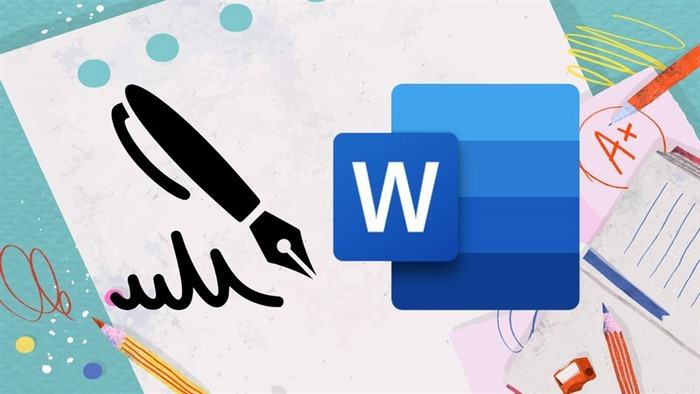
>>Xem thêm:
4 cách chèn chữ ký vào word cực đơn giản, đảm bảo đẹp mắt
Chèn chữ ký vào trong word là một thủ thuật quan trọng giúp tăng tính chuyên nghiệp cho tài liệu, hợp đồng, giấy tờ pháp lý,… Có nhiều cách chèn chữ kỹ vào word cực đơn giản mà bạn có thể áp dụng linh hoạt cụ thể như sau:
Cách chèn chữ ký vào word đơn giản với Scan
Scan là một công cụ chụp ảnh, chèn chữ ký chuyên nghiệp phổ biến được nhiều người sử dụng. Chữ ký scan mang lại độ chân thực cao giúp tài liệu trông đáng tin cậy hơn. Tuy nhiên, chữ ký dạng này dễ bị sao chép, do đó bạn cần cẩn trọng trong quá trình sử dụng. Cách thực hiện như sau:
- Bước 1: Sử dụng bút mực đen ký lên một tờ giấy trắng để tạo độ rõ nét khi scan.
- Bước 2: Dùng điện thoại hoặc máy scan để lưu trữ chữ ký dưới dạng hình ảnh, sau đó gửi file hình ảnh sang máy tính.
- Bước 3: Để chữ ký hiển thị tự nhiên, bạn có thể dùng công cụ như remove.bg để loại bỏ nền.
- Bước 4: Mở file văn bản word, chọn Insert => Chọn Pictures và tải ảnh chữ ký lên.
- Bước 5: Thực hiện căn chỉnh kích thước chữ ký cho phù hợp.
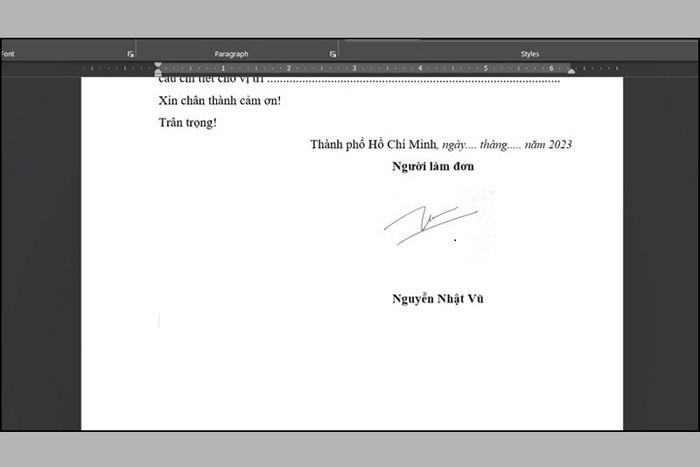
Cách chèn chữ ký viết tay đơn giản vào word
Nếu muốn giữ nguyên nét chữ tự nhiên của mình, bạn có thể sử dụng phương pháp này. Thực hiện như sau:
- Bước 1: Mở file word.
- Bước 2: Vào tab Insert => chọn Pictures, sau đó chọn file hình chữ ký đã lưu và bấm Insert.
- Bước 3: Dùng tùy chọn Size trong Format để căn chỉnh kích thước hình ảnh chữ ký cho phù hợp.
- Bước 4: Tiếp theo bạn nhấn Recolor => Chọn Set Transparent Color, sau đó chọn vùng nền để loại bỏ nền chữ ký.
- Bước 5: Sau khi chỉnh sửa, bạn có thể kéo chữ ký đến vị trí phù hợp trong văn bản là hoàn tất.
Cách chèn chữ ký vào word với chữ ký số (Digital Signature)
Chữ ký số có giá trị pháp lý tương đương chữ ký tay và không thể chỉnh sửa văn bản sau khi ký. Đối với cách chèn chữ ký vào word này bạn thực hiện như sau:
- Bước 1: Vào thư mục cài đặt Microsoft Office, mở tệp Selfcert.
- Bước 2: Nhập tên chứng thư bảo mật vào ô trống và bấm OK.
- Bước 3: Quay lại Word, nhấp vào dòng chữ ký => chọn hộp thoại Sign xuất hiện. Sau đó nhập chữ ký số và chọn Sign.
- Bước 4: Sau khi chữ ký số được thêm vào, nội dung văn bản không thể chỉnh sửa trừ khi bạn ký lại.
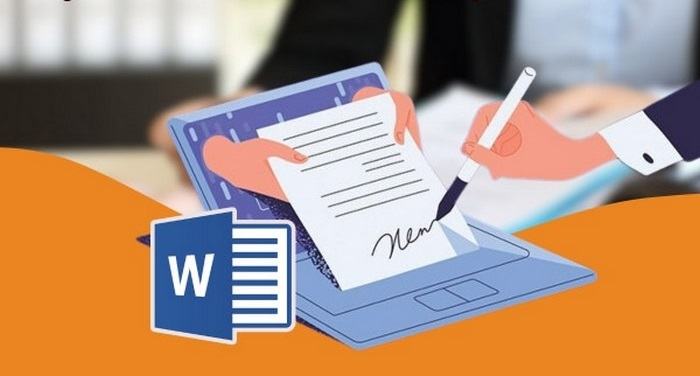
Cách chèn chữ ký vào word đơn giản bằng hình ảnh
Trong trường hợp bạn đã có sẵn hình ảnh chữ ký thì quá trình chèn vào word cùng khá đơn giản. Quy trình các bước thực hiện chèn như sau:
- Bước 1: Mở word.
- Bước 2: Vào Insert => Chọn Pictures, sau đó chọn file ảnh chữ ký.
- Bước 3: Tùy chỉnh kích thước bằng cách kéo thả chữ ký vào vị trí mong muốn.
- Bước 4: Nhấn Sign để hoàn tất chèn chữ ký vào văn bản.
Lưu ý khi chèn chữ ký vào trong word
Để đảm bảo chữ ký được chèn luôn đẹp, đảm bảo tính thẩm mỹ và bảo mật cao, bạn cần lưu ý:
- Nếu cần chữ ký có tính pháp lý nên sử dụng chữ ký số.
- Nếu chỉ cần chèn chữ ký đơn giản bằng hình ảnh có thể dùng scan hoặc chữ ký viết tay.
- Khi chèn chữ ký bằng hình ảnh nên sử dụng hình ảnh có độ phân giải cao để tránh mờ, vỡ nét.
- Nên tách nền khi chèn chữ ký để tạo sự chuyên nghiệp.
- Tránh đặt chữ ký ở vị trí che khuất nội dung quan trọng trong văn bản, vị trí phù hợp là ở cuối tài liệu.
- Hạn chế chia sẻ file chữ ký dưới dạng hình ảnh để tránh bị sao chép trái phép.

Chỉ với những cách chèn chữ ký vào word được chia sẻ ở trên sẽ giúp bạn thực hiện quá trình nhanh chóng, cực đơn giản. Còn rất nhiều thủ thuật hay khác được tổng hợp tại website https://thuancomputer.com. Bạn truy cập để xem thông tin hoặc hỗ trợ mua phụ kiện máy tính chính hãng.
Thông tin liên hệ:
- Chi Nhánh HCM: 201 Bông Sao , Phường Bình Đông , TP.HCM (Phường 5, Quận 8 cũ)
- Chi Nhánh Vũng Tàu: 197 Đường 30/4, Phường Rạch Dừa, TP.HCM (TP. Vũng Tàu cũ)
- Website: www.thuancomputer.com
- Hotline: 0937.801.009
- E-mail: cskh@thuancomputer.com


 Hotline:
Hotline: 





Có thể bạn quan tâm
Màn hình LC POWER LC-M27G – Gợi ý màn hình gaming tối ưu tại Nguyễn Thuận Computer
Đầu năm 2026, nhu cầu nâng cấp màn hình gaming ngày càng tăng cao, đặc…
Chi tiếtGợi ý Top 5 màn hình giá rẻ đáng mua nhất đầu năm 2026
Bước sang đầu năm 2026, thị trường màn hình máy tính tiếp tục chứng kiến…
Chi tiếtHướng dẫn cách tải game Pikachu cổ điển về máy tính hoàn toàn miễn phí
Pikachu phiên bản cổ điển, mặc dù đã ra mắt từ rất lâu, nhưng đến…
Chi tiếtNGUYỄN THUẬN COMPUTER
Nguyễn Thuận Computer chuyên cung cấp PC Gaming, PC Văn Phòng, Phụ kiện máy tính chính hãng, Setup Góc Gaming, Livestream... với nhiều cấu hình và mức giá cạnh tranh nhất.
Giờ làm việc: T2 – Chủ Nhật (8h30 – 20h00)